答:我们使用Allegro软件进行布局,是需要按照原理图进行布局的,按照模块进行布局,不能随意的去摆放元器件,所以我们需要进行交互式操作,这样才能提高设计的效率。Orcad软件与Allegro软件交互操作的具体步骤如下:
第一步,需要强调的是,Orcad软件与Allegro软件需要进行交互式的操作,首先需要Orcad软件输出第一方网表,导入到PCB中,才可以进行交互式操作的,导入第三方网表,是不可以进行交互的;
第二步,需要在Orcad软件中勾选上进行交互式操作的选项,用Orcad软件打开原理图后,执行菜单命令options-Preference,选择到Miscellaneous选项卡,确认勾选交互操作的选项“Enable Intertool Communication”,如图6-74所示,这样才可以进行交互式的操作;
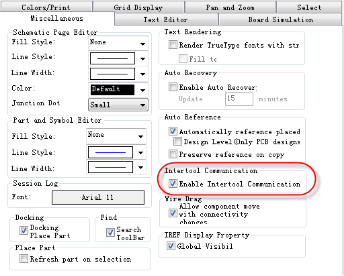
图6-74 交互式操作设置示意图
第三步,在Allegro软件执行移动命令,在Find面板中勾选Symbols选项,在原理图中框选元器件,然后,回到PCB板中,在原理图中选中的元器件就会被吸附到光标上,如图6-75与图6-76所示;
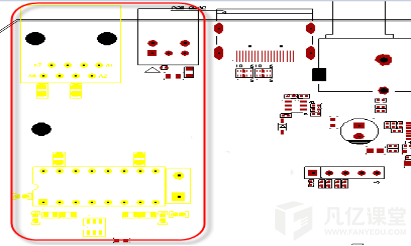
图6-75 移动交互PCB示意图
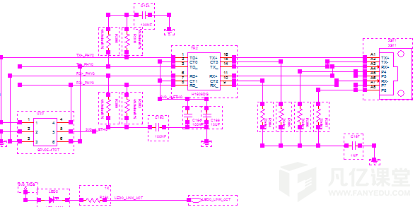
图6-76 移动交互原理图示意图
第四步,在Allegro软件中,执行查询命令或者是高亮命令,在Find面板中勾选Symbols选项,在原理图中单击选中元器件,则PCB也会相应被选中,反之亦然;如果交互功能没有作用,请重新导一遍第一方的网表到PCB中,这样,交互功能就可以重新生效了。

 扫码关注
扫码关注


























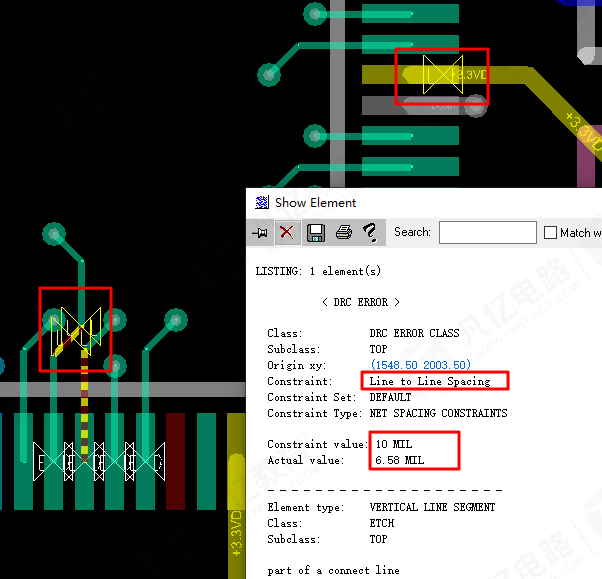



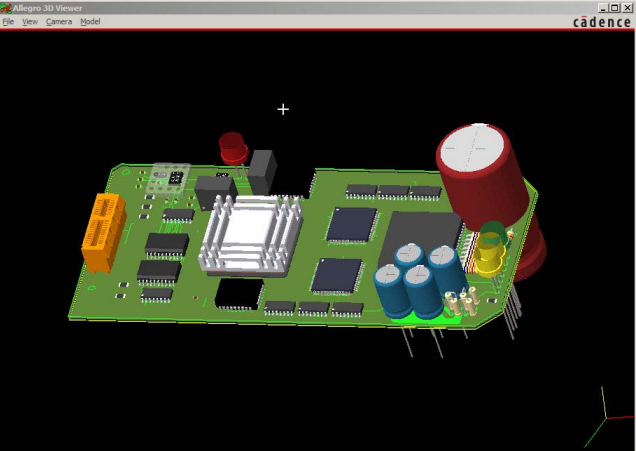
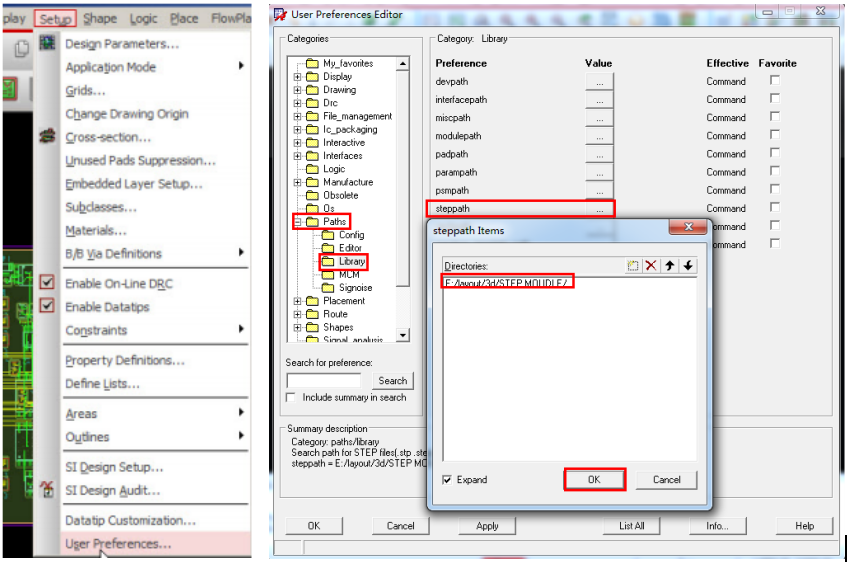
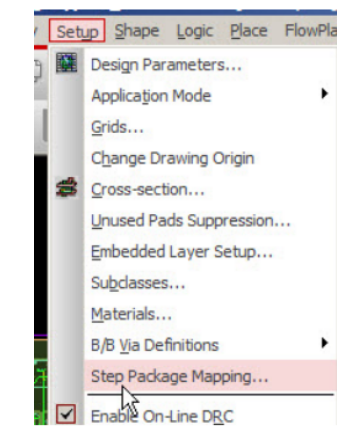



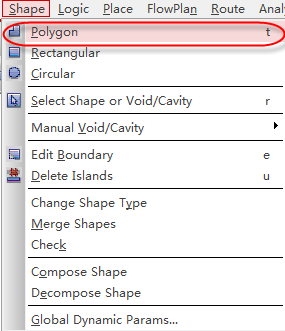
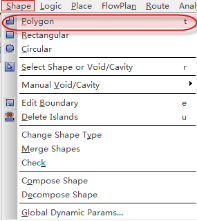



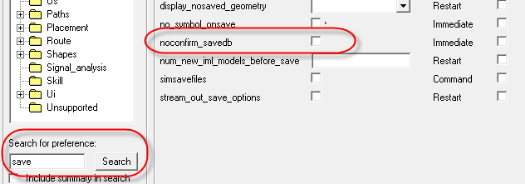

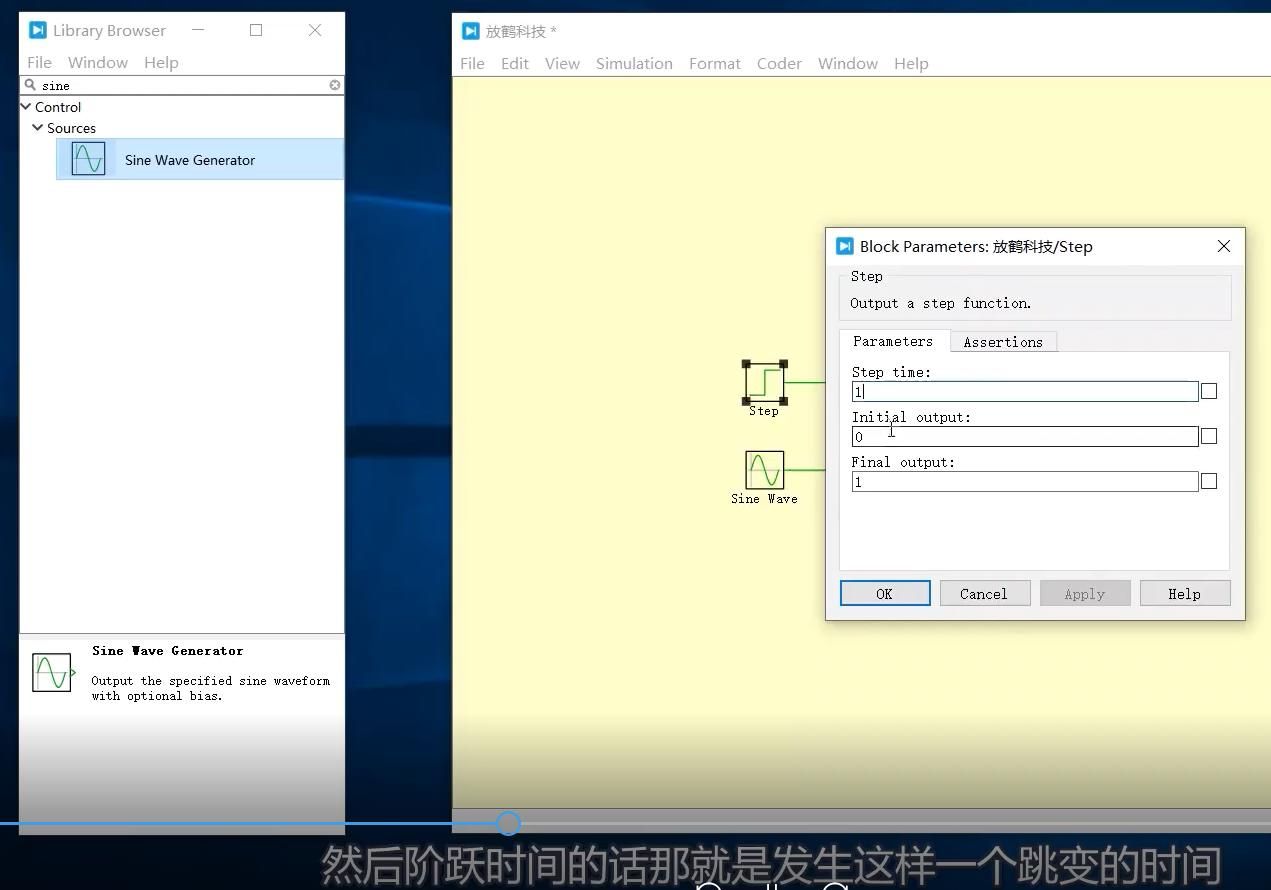




![电子设计:工程中的带通采样定理 [学以致用系列课程之数字信号处理]](https://api.fanyedu.com/uploads/image/8d/7cf32c2b7d6d9e85bef18595362eea.png)






























